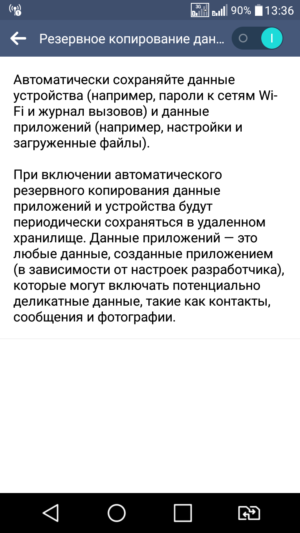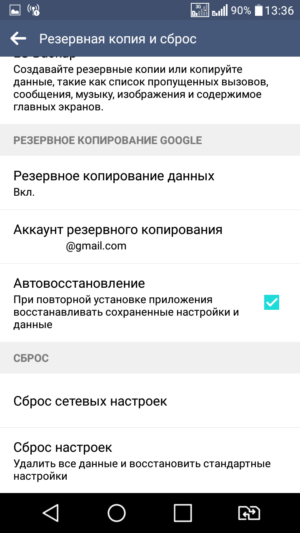- Главная
- Советы и помощь
- Как сделать резервную копию смартфона на Android
Как сделать резервную копию смартфона на Android
Рекомендуем прочитать — Как сделать качественные фотографии при помощи Android-смартфона

Захисне скло для смартфону Armorstandart Pro for Xiaomi Poco C40 Black (ARM62124)
+2 ₴ на бонусный рахунок
Мережевий зарядний пристрій Colorway GaN Mini 25W PD Port PPS USB-C Black (CW-CHS052PD-BK)
+4 ₴ на бонусный рахунокВ наше время смартфон стал неотъемлемой частью жизни большинства людей. Мы храним на смартфонах наши фотографии, видео, пароли, контакты, различные документы и многое другое. Смартфоны сегодня являются помощниками, без которых сложно представить свою жизнь.
К сожалению, не редко случаются ситуации, когда пользователи теряют свои данные по причине того, что их смартфон выходит из строя. Вы можете потерять, или разбить смартфон, его могут украсть, или он может попросту сломаться. Для того, чтобы не потерять важную для вас информацию, рекомендуем вам регулярно делать резервные копии. Если Вы еще не знаете, что это, и как их делать, обязательно прочитайте эту статью.
Встроенные в Android средства синхронизации
Операционная система Android регулярно синхронизирует имеющиеся на смартфоне данные со своими серверами. Делаются резервные копии данных, хранящихся в браузере Chrome, почты Gmail, календаря, контактов, и документов.
Таким образом, если Вы потеряли свой смартфон, или он сломался, просто войдите с другого устройства в вашу учетную запись и синхронизируйте его с серверами Google. При этом важно, чтобы на потерянном или сломавшемся смартфоне данная функция была предварительно активирована в разделе Настройки – Аккаунты и синхронизация – Google.
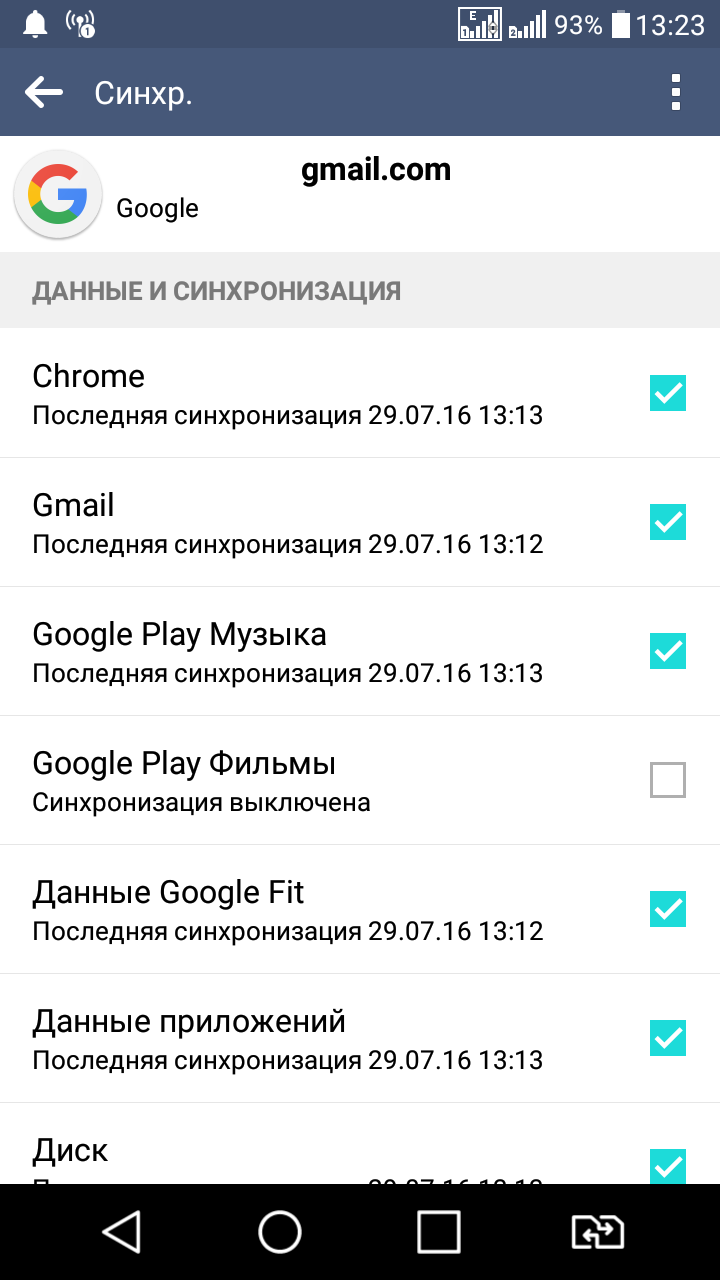
Для того, чтобы настроить функцию автоматического восстановления, зайдите в Настройки – Резервная копия и сброс, и активируйте резервное копирование данных. Также в этом же разделе поставьте «галочку» напротив пункта Автовосстановление.
Минус встроенных средств синхронизации состоит в том, что они не делают резервную копию фотографий, видео, музыки, и большинства других данных, поэтому вам придется или вручную переносить их на ваш компьютер, или воспользоваться одним из способов синхронизации, о которых мы поговорим дальше.
Облачные хранилища
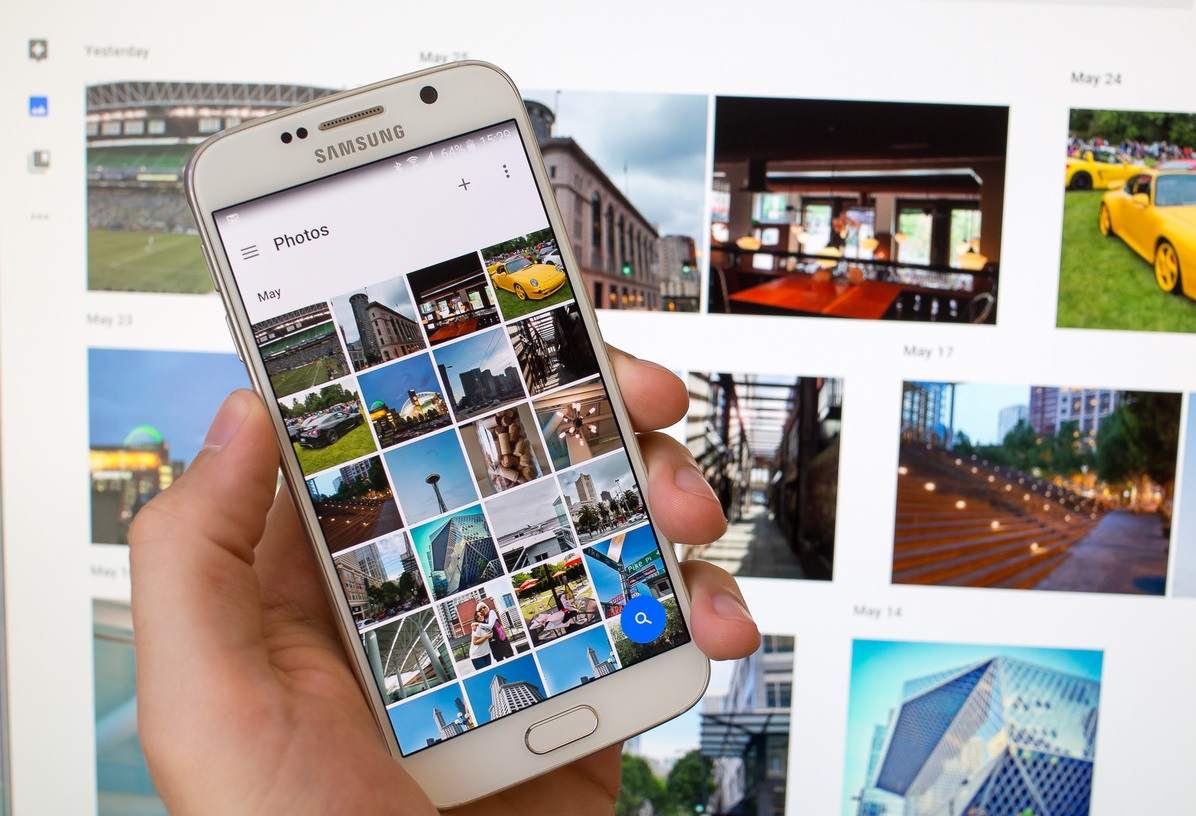
Если Вы храните на вашем смартфоне большое количество фотографий или видео, чтобы не потерять их в случае непредвиденных ситуаций, Вы можете сохранить их в «облаке». Вы всегда сможете снова скачать их из облачного хранилища на свой смартфон, и сможете легко ими обмениваться.
Наиболее популярными и простыми облачными хранилищами для хранение фотографий и видео являются Google Фото и Dropbox. Они могут создавать резервные копии ваших фотографий и видео как в автоматическом режиме, так и по запросу. Далее мы рассмотрим, как работать с каждым из них.
Google Фото
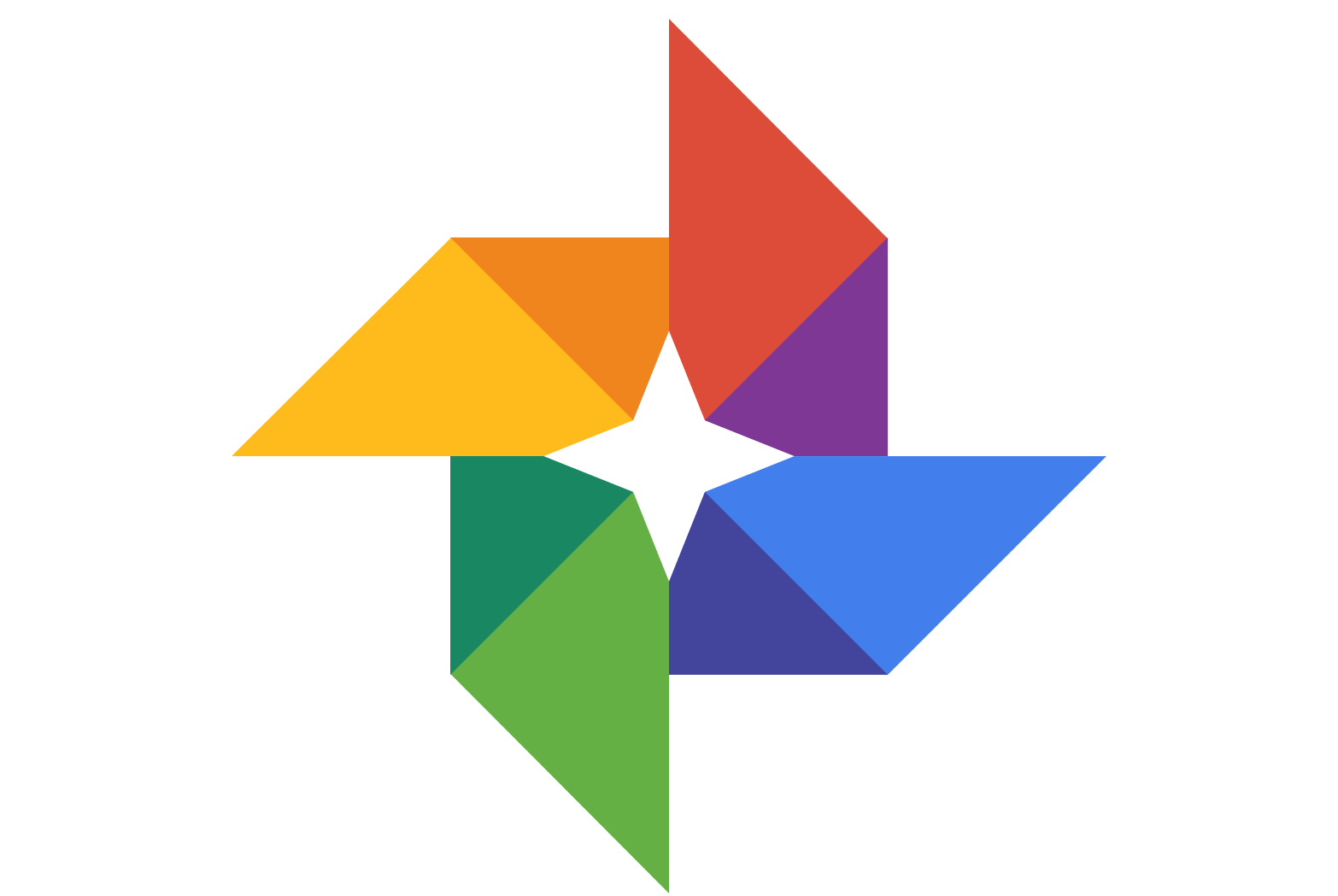 Приложение Google Фото предустановлено на большинстве современных смартфонов. С его помощью Вы сможете создавать резервные копии ваших фотографий и видео, а также редактировать их. Если на вашем смартфоне еще не установлено приложение Google Фото, просто скачайте его из Google Play:
Приложение Google Фото предустановлено на большинстве современных смартфонов. С его помощью Вы сможете создавать резервные копии ваших фотографий и видео, а также редактировать их. Если на вашем смартфоне еще не установлено приложение Google Фото, просто скачайте его из Google Play:
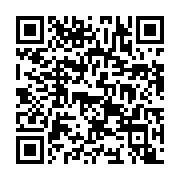
Для того, чтобы сделать резервную копию ваших фото и видео, используя Google Фото, выполните следующие шаги:
- Запустите приложение Google Фото;
- Разрешите приложению получать доступ к фотографиям, меда и другим файлам на вашем устройстве;
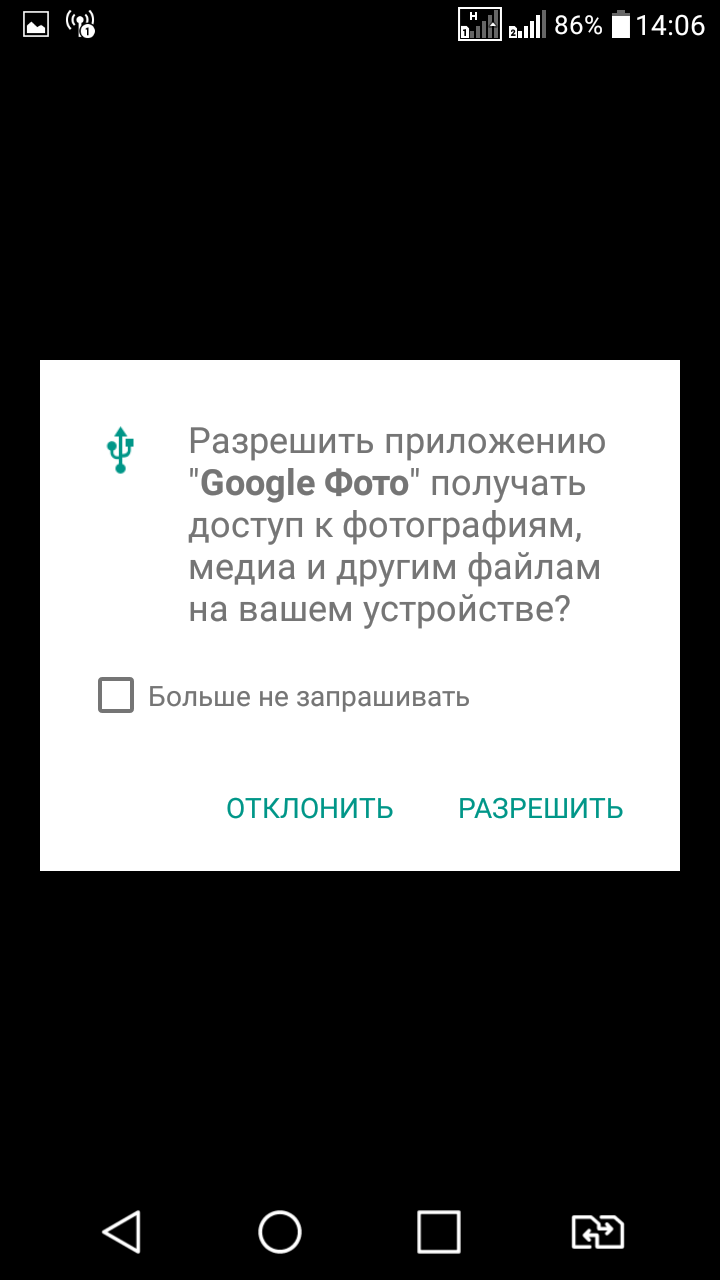
- Выберите фотографии или видео, резервную которых Вы хотите сделать, и нажмите «создать резервную копию»;
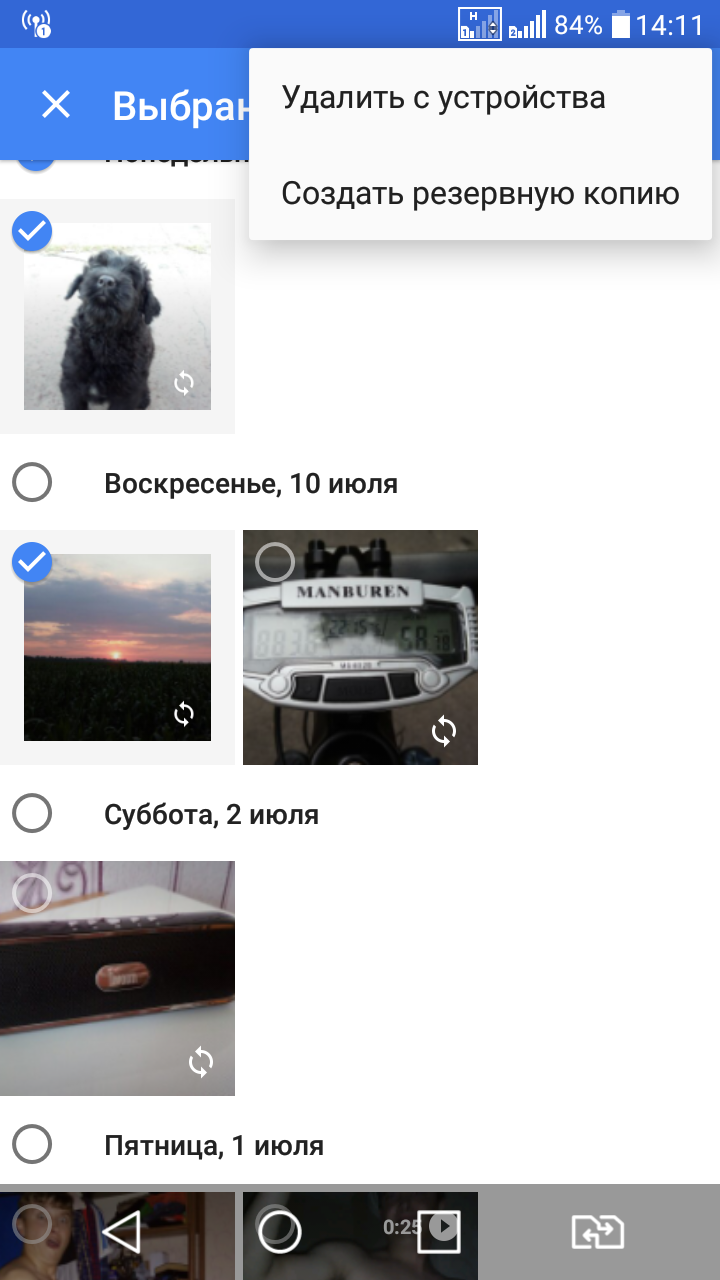
- В настройках приложения Google Фото Вы также можете активировать автозагрузку фото и видео. Отметим, что файлы в «облаке» будут храниться в таком же высоком качестве, как и на вашем смартфоне.
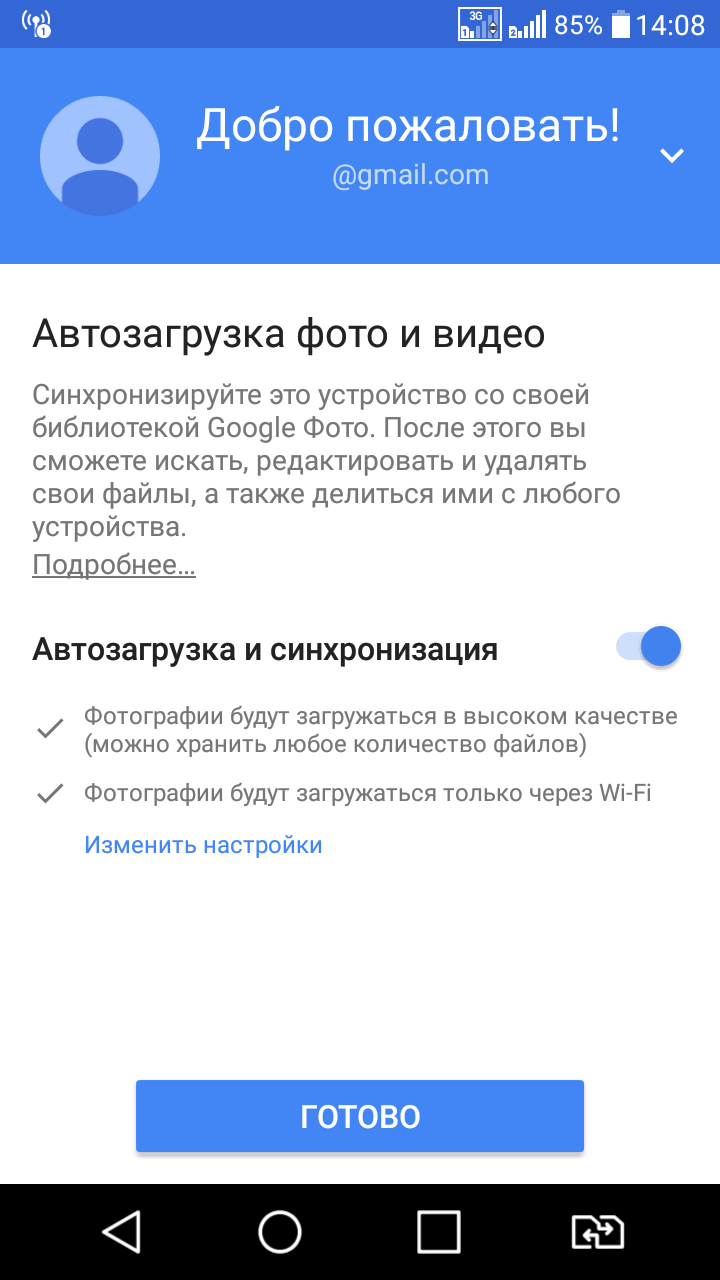
Если Вы все сделали правильно, все выбранные вами фотографии и видео будут загружены на Google Диск. Объем хранилища составляет 15 Гб, причем оно доступно совершенно бесплатно.
Dropbox
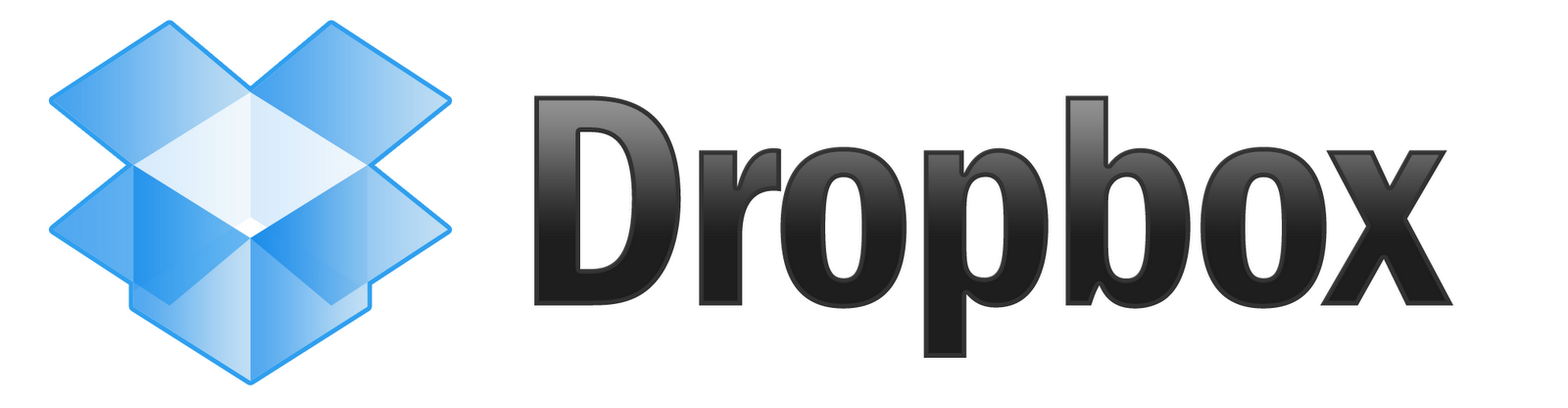
Облачное хранилище Dropbox позволяет бесплатно хранить не серверах до 2 Гб данных. Все, что вам нужно сделать, чтобы начать пользоваться сервисом — создать учетную запись, и загрузить приложение на смартфон.
- Зайдите на сайт Dropbox.com, зарегистрируйтесь, введя имя, фамилию, электронную почту и пароль, и создайте собственную учетную запись;
- Скачайте приложение Dropbox из Google Play:
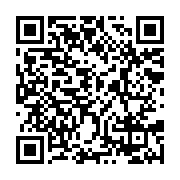
- Запустите приложение;
- Введите свой E-Mail и пароль;
- Нажмите Войти;
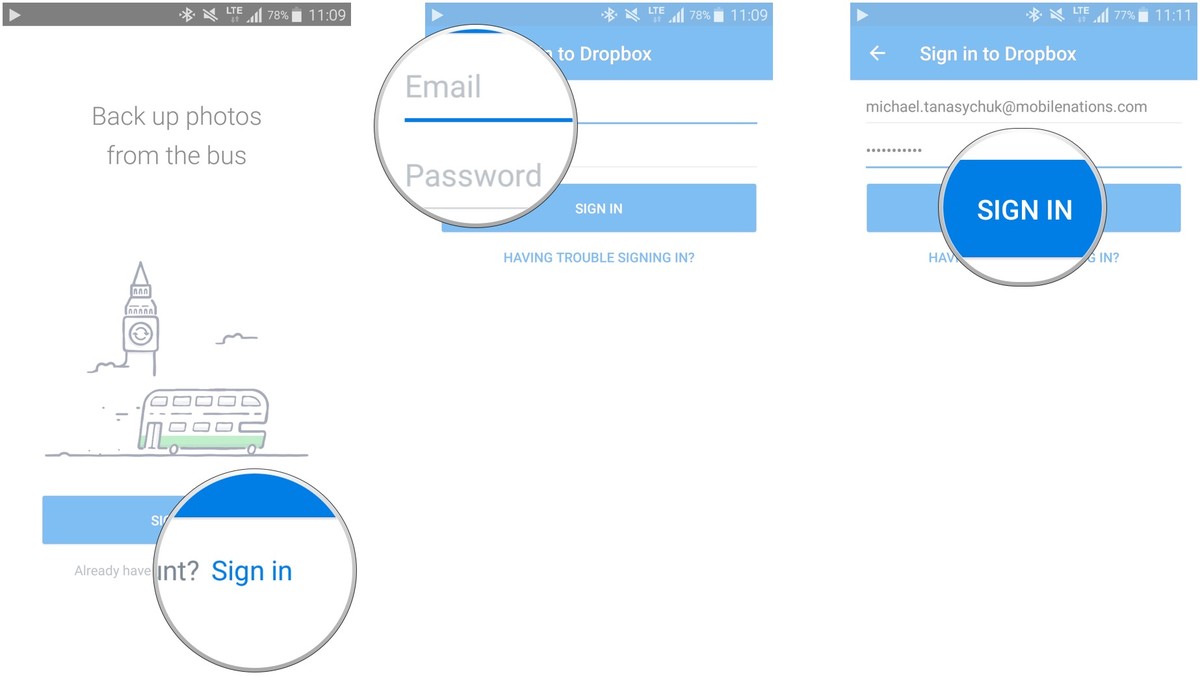
- Нажмите на кнопку «+»;
- Нажмите «Загрузить фотографии или видео»;
- Выберите файлы, которые Вы хотите загрузить в облачное хранилище и нажмите кнопку «Загрузить» в правом нижнем углу.
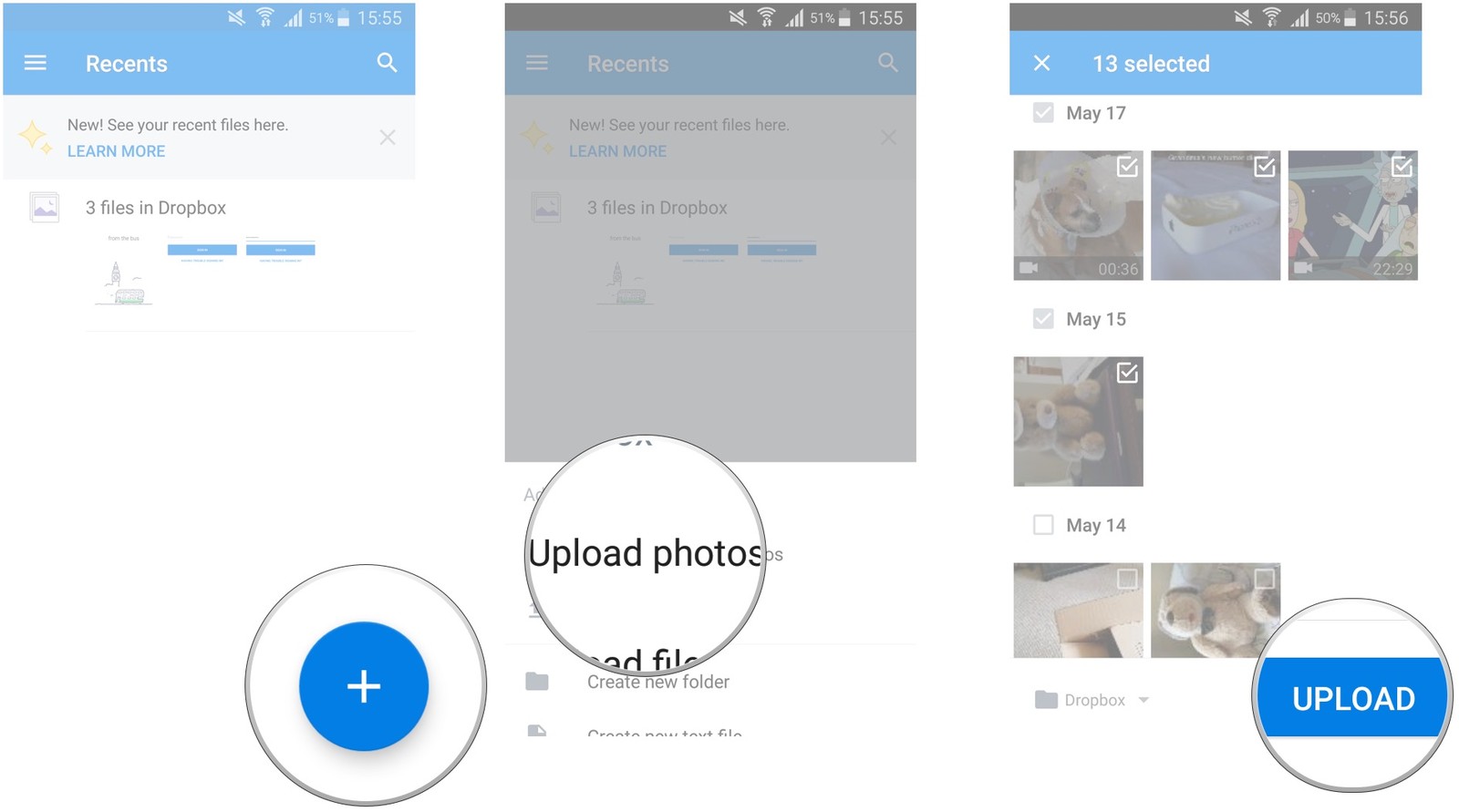
Все выбранные вами файлы будут загружены в «облако», доступ к которому Вы сможете получить с любого устройства, просто введя свой E-Mail и пароль.
Как создать резервную копию смартфона Samsung при помощи Smart Switch

Smart Switch – это относительно новый инструмент для создания резервной копии данных и приложений, хранящихся на вашем смартфоне Samsung. Кроме этого, при помощи данной программы Вы сможете обновить свой смартфон, даже если он рутирован.
Прежде, чем начать процесс создания резервной копии, убедитесь, что ваш смартфон заряжен хотя бы на половину.
- Для начала необходимо скачать и установить программу Smart Switch. Сделать это лучше всего на официальном сайте: samsung.com
- После того, как Вы установите программу, подключите ваш смартфон Samsung к компьютеру (для более быстрой передачи данных лучше использовать порт USB 3.0 или USB Type-C). Если все было сделано правильно, Вы увидите подобную картинку:
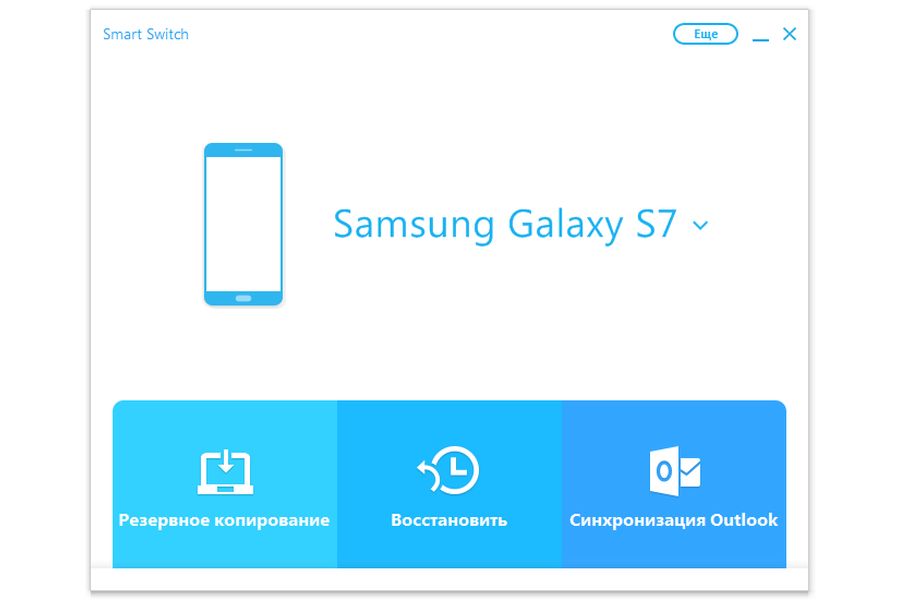
- Нажмите на кнопку «Еще», и в раскрывшемся меню выберите пункт «Настройки».
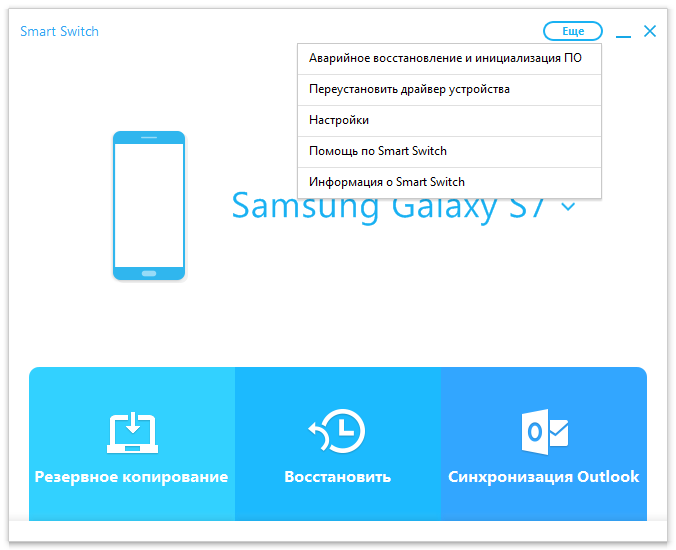
- В открывшемся окне настроек перейдите на вкладку «Элементы архивации», и отметьте те пункты, которые хотите сохранить в резервной копии. Программа автоматически определит, какие элементы из доступных для архивации есть на вашем смартфоне.
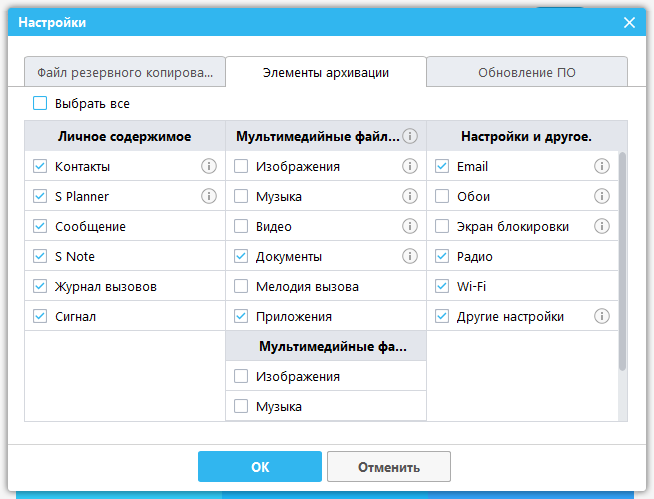
- Для начала архивации необходимо нажать кнопку «Резервное копирование» в основном окне программы.
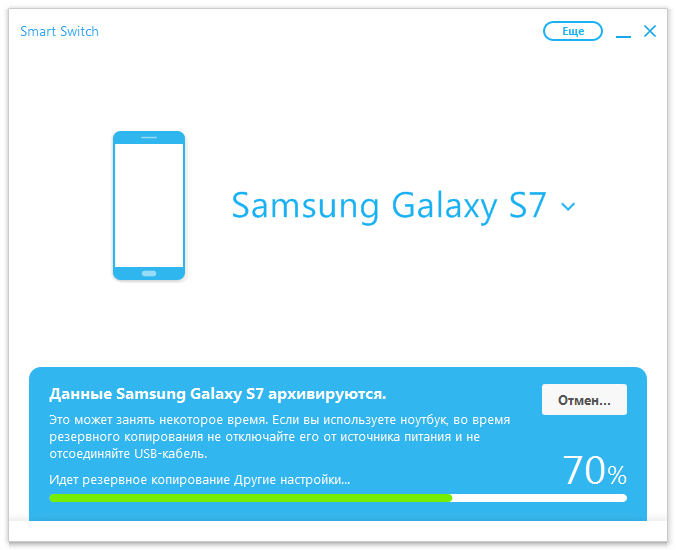
- По завершению создания резервной копии программа Smart Switch выдаст вам отчет.
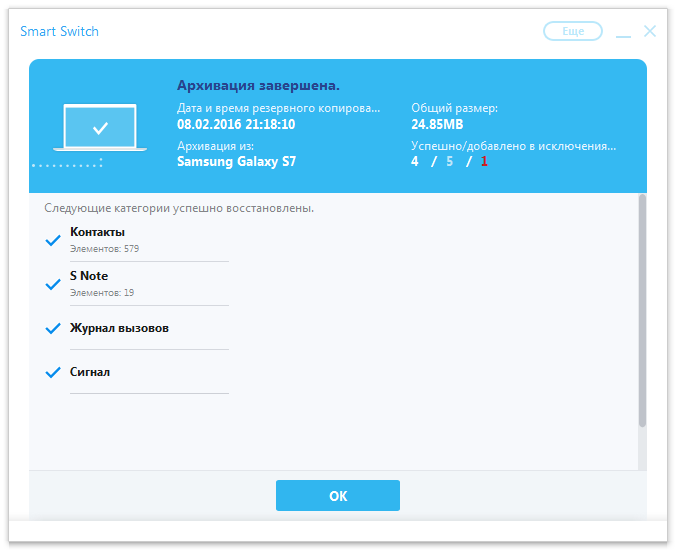
Для того, чтобы восстановить данные из ранее созданной в Smart Switch резервной копии, выполните следующие шаги:
- Запустите программу Smart Switch;
- В главном окне программы нажмите на кнопку «Восстановить» (восстановление происходит в полностью автоматическом режиме, вмешательство пользователя не требуется).
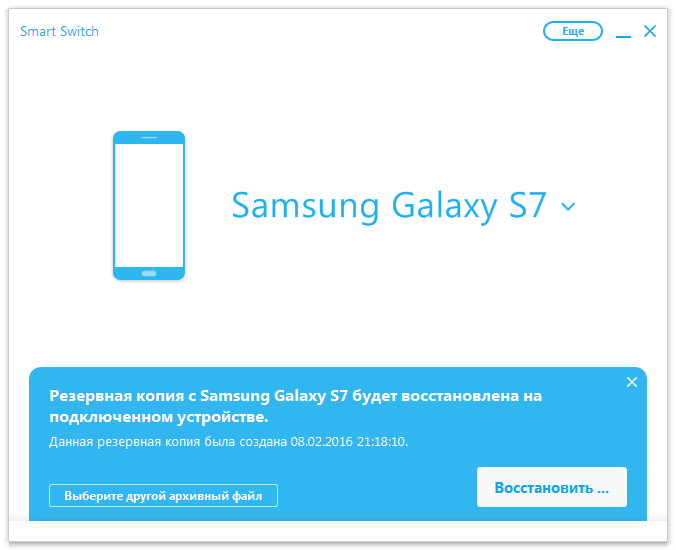
Как создать резервную копию смартфона LG при помощи LG Bridge
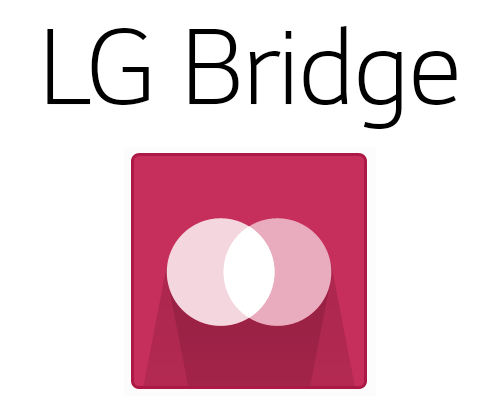
При помощи приложение LG Bridge Вы можете сделать резервную копию домашнего экрана вашего смартфона LG, настроек, приложений и контактов, и сохранить ее на вашем компьютере. Для этого:
- Скачайте программу LG Bridge с официального сайта и установите ее:
- Присоедините ваш смартфон к компьютеру, используя USB-кабель;
- Выберите в панели уведомлений смартфона «Медиаустройство (MTP);
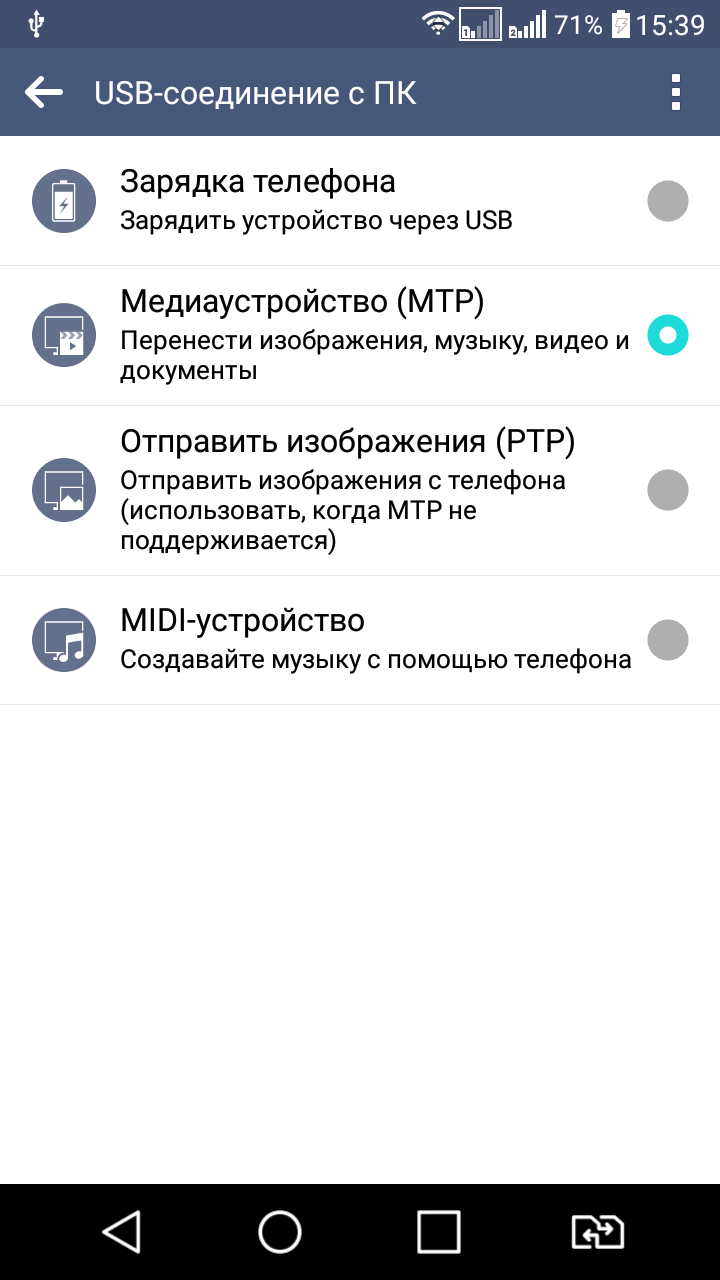
- Запустите программу LG Bridge и выберите раздел LG Backup;
- Отметьте пункты, которые Вы хотите сохранить в резервной копии;
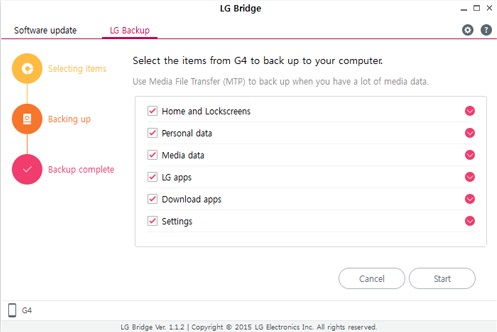
- Нажмите «Старт» и дождитесь, пока будет создана резервная копия.
Для того, чтобы восстановить данные из ранее созданной в LG Bridge резервной копии, выполните следующие шаги:
- Откройте приложение LG Bridge;
- Выберите раздел LG Backup;
- Зайдите в раздел «Восстановление», и выберите резервную копию, данные из которой Вы хотите восстановить;
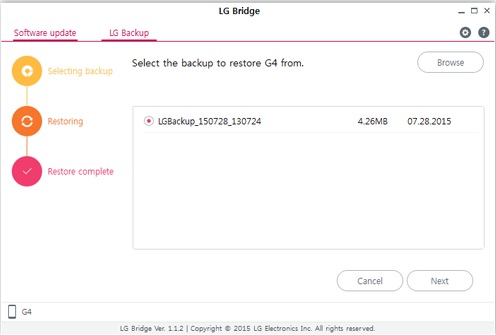
- Отметьте пункты, которые Вы хотите восстановить из резервной копии;
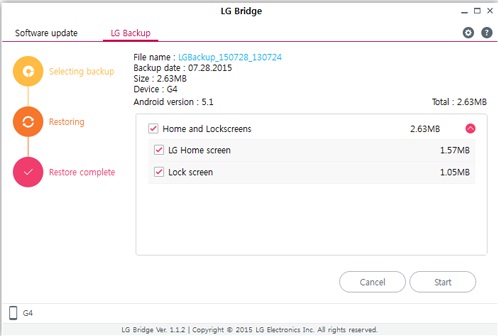
- Нажмите «Старт» и дождитесь, пока данные будут восстановлены.
Заключение
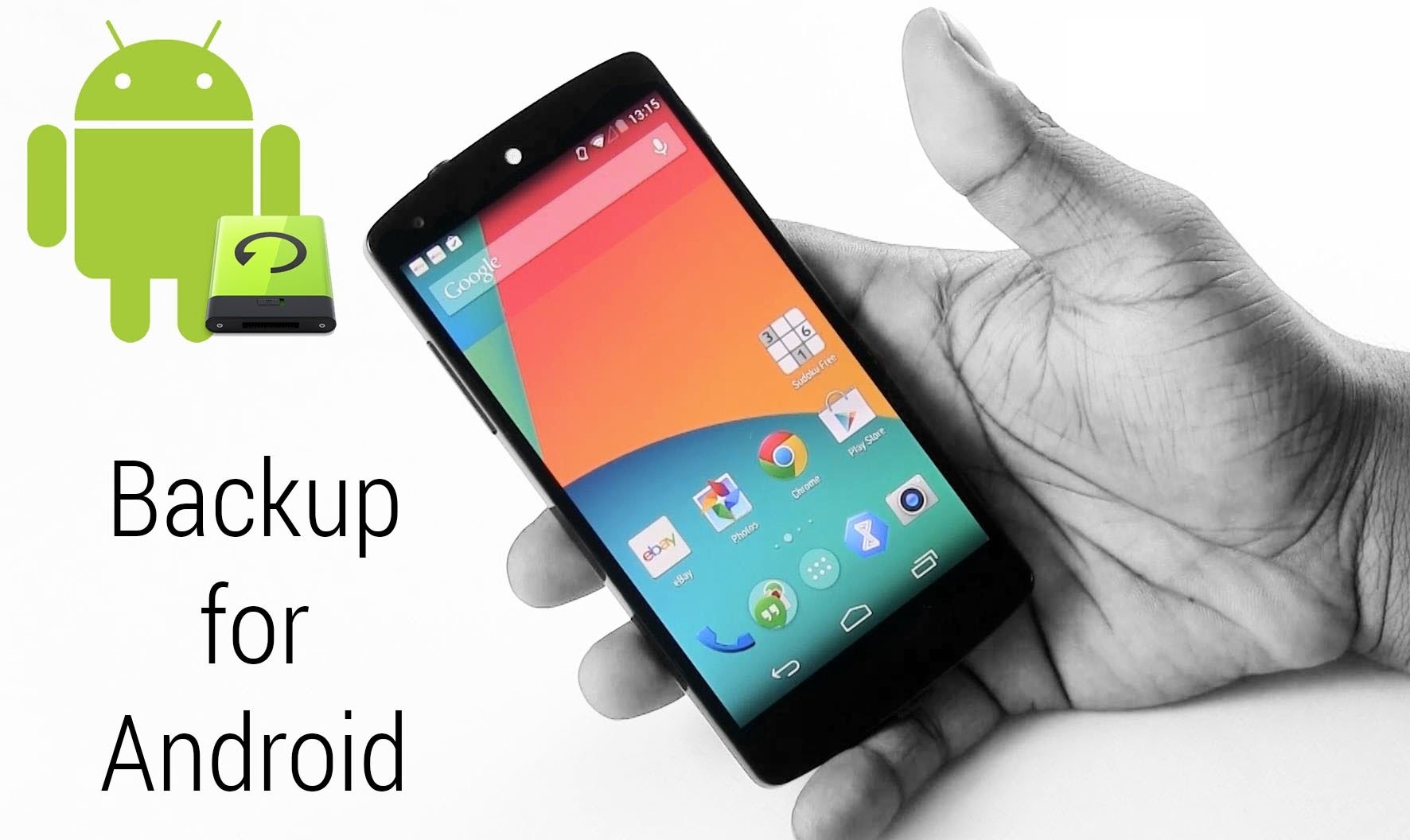
Теперь Вы знаете, как можно сделать резервную копию вашего Android-смартфона. Мы рекомендуем вам не пренебрегать ни одним из описанных в этой статье способов, ведь часто утраченная информация является более ценной, чем сам смартфон. Для максимальной безопасности ваших данных, мы рекомендуем хранить 2 резервные копии вашего смартфона – одну на вашем компьютере, и еще одну – в облачном хранилище. Тогда шанс безвозвратно потерять важные для вас данные будет сведен практически к нулю.
Читайте также: